
隨著智慧家庭的市場崛起,家中需要連接的無線設備愈來愈多,此時挑選一款訊號佳、連線穩定、頻寬大的路由器亦顯得特別重要。筆者使用過許多款路由器,目前家中架設兩台 Router:小米路由器 mini 置於客廳,而筆者房間距離客廳較遠、Wi-Fi訊號也較差,且電腦和 NAS 也需要接有線網路,因此又牽線架了一台 D-Link DIR-817LW 在房間。
▼ 家中包含汰換和服役中的路由器,不過都有相同的問題:距離一但過遠,網路訊號就會不佳。

不過架兩台路由器有很多缺點,首先就是從客廳進到房間、或是從房間進到客廳時就要切換無線網路,不然 Wi-Fi 的訊號就會不佳。由於筆者家中的網速是 下載100M / 上傳40M,本人也實測過,訊號強度低於 85% 的話,下載速度大概會衰退到 40M 以下。從下圖的結果來看,如果在筆者房間連客廳的 Wi-Fi,實測的網速只剩下 28.5M / 18M(訊號強度 83%),速度非常慢。

再來就是,家中印表機型號為 Epson L355,是支援區網無線列印的型號,但是印表機是連客廳的 Wi-Fi(也就是連小米路由器 Wi-Fi),每次筆者在房間要列印東西時,還要將電腦插上無線網卡,連到客廳網路才能印東西,十分地麻煩。(至於為何沒有把 D-Link 路由器直接接在小米路由器後面,是因為 D-Link 的 port 轉發設定較方便且穩定)
這時後,支援 Mesh 網路技術的路由器就能解決以上問題了。不過也有人會說:使用 Wi-Fi 訊號延伸器就行了呀?但其實訊號延伸器的連線穩定度與速度相對於 Mesh 路由器會差一些;那 Mesh 是什麼呢?
簡單來說,Mesh 路由器擁有以下特點:
● 無縫漫遊,到哪都能使用 Wi-Fi 而不會斷線(不會瞬斷)
● 自動調整最佳的路由路徑,也就是自動連線至最佳訊號
因此本次介紹的 D-Link COVR-2202 三頻 Mesh 全覆蓋家用 Wi-Fi 系統 是由兩台 COVR-2200 所組成,它支援三頻網路,也就是除了給設備連的 2.4G 和 5G Wi-Fi,還有一條 5G 專屬的無線傳輸通道,確保兩台路由器間的連線,如下圖:
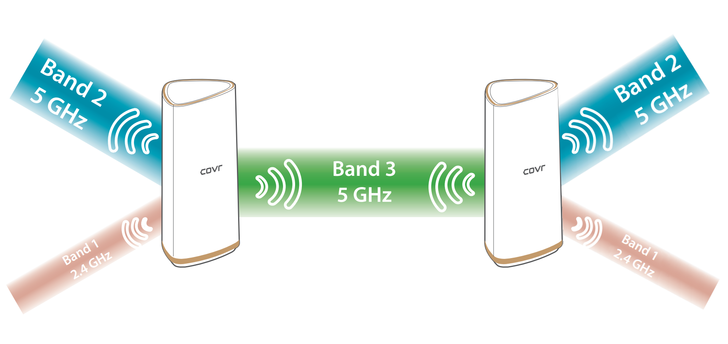
另外,COVR-2202 的訊號涵蓋範圍非常廣,可達 170 坪。還有最重要的就是「設定非常簡單」,有些人會怕買了這麼厲害的產品不會設定或操作,這點完全不用擔心,因為透過 app 就能完成全部的設定!

★ D-Link COVR-2202 開箱及超簡易設定 ★
└ COVR-2202 產品開箱
└ COVR-2202 超簡易設定
★ D-Link COVR-2202 詳細評測與應用 ★
└ COVR-2202 詳細評測
└ COVR-2202 應用
| COVR-2202 產品開箱 |
D-Link COVR-2202 是由兩台 COVR-2200 所組成的「雙包組」;兩台同時使用時,訊號涵蓋範圍可達170坪。

外盒的其他面則介紹了 COVR-2202 的特色與外觀,且使用 D-Link Wi-Fi app 就能一手掌握路由器的設定及管理;盒子底部列出產品包裝內容、系統需求,以及廠商等資訊。
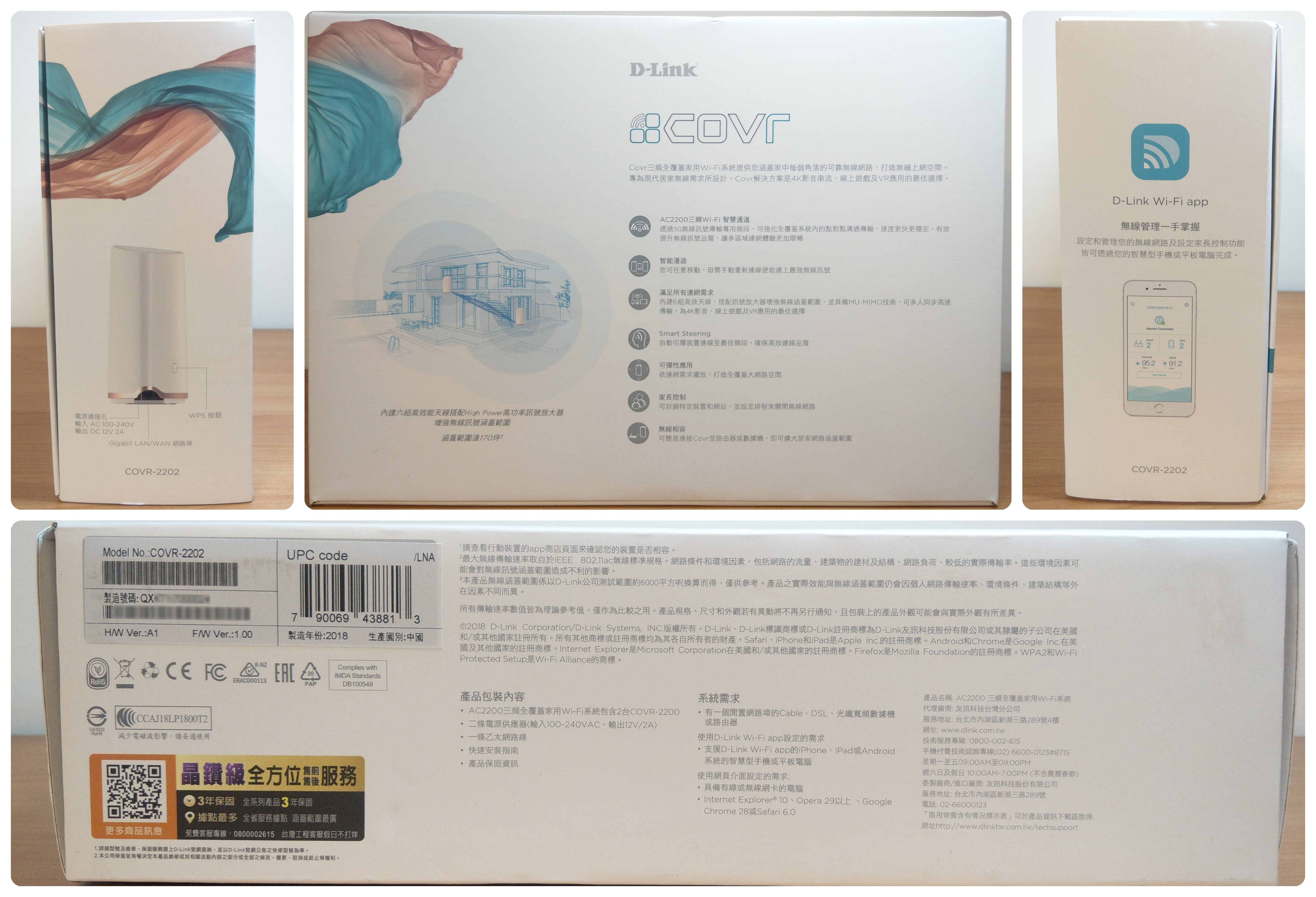
接著打開外盒上蓋可以看到兩台 COVR-2200,左邊那台標註"A"代表是要連接數據機的機器。

除了產品主體,相關配件則是用一個白色紙盒包裝著。

配件一共有兩個變壓器(各附有兩腳扁型和三腳扁型兩種插頭)、一條網路線,以及快速安裝指南、售後服務指南等說明書。

變壓器的製造商為亞源科技,型號為 WA-24Q12R,電壓輸入為 100V~240V,輸出 12V—2A;並各附有兩腳扁型(適合台灣、日本、美國等地)和三腳扁型(適合港澳、新加坡、馬來西亞等地)兩款插頭,可供交替使用。

網路線一公尺長的白色扁線,採用 Cat.5e 線材規格;而水晶頭使用鍍金鐵殼,增加線材的耐用性。

最後看到 D-Link COVR-2202,兩台在出廠時就已完成配對設定;只要左邊標註 A 的機器接上數據機並設定好網路,再將右邊的機器插電即自動設定配對,非常簡單!

COVR-2200 的機身為三角柱體、頂部採用斜面的三角散熱孔洞,且底部的玫瑰金線條更讓路由器宛如精品一般;正面左側有個 WPS 按鈕,方便其它無線設備配對。

底部設計大量的三角形孔洞來幫助散熱,而兩個網路孔、電源接孔、電源按鈕和 Reset 孔,還有機器序號等產品資訊皆位於機器底部。

不過為了產品美觀,路由器上"COVR Point A"橘色貼紙是可以撕掉的,此時兩台機器從外觀來看就會完全相同;那麼究竟我們要如何分辨差異呢?
其實 A 機器底部的產品資訊也會標註這台是"Point A",它的 1 號網路孔就是用來接數據機;而 2 號網路孔和另一台的兩個網路孔能接要上網的有線設備。

| COVR-2202 超簡易設定 |
安裝 COVR-2202 非常容易,我們首先拿 Point A 機器接電、1 號網路孔接上數據機,然後按下開關按鈕,COVR-2200 會先亮紅燈,接著轉為橘燈閃爍,即可開始設定。
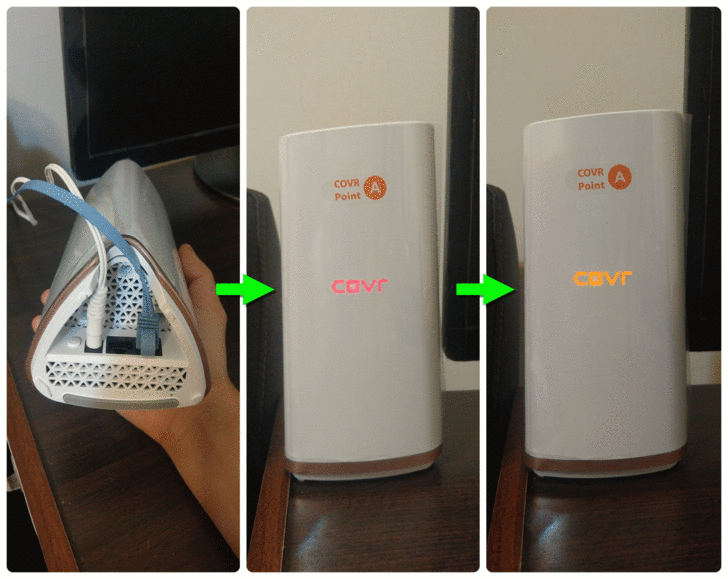
以往我們可能需要電腦打開瀏覽器來設定路由器,但 COVR-2202 的所有一次性設定都能在 D-Link Wi-Fi app 上執行;下載完 app 後,按下"安裝新裝置"。
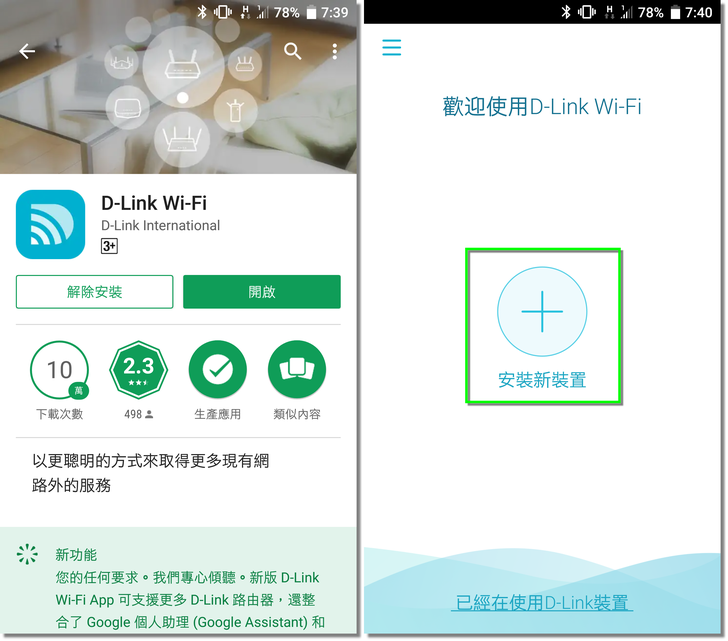
然後掃描快速安裝卡上的 QR Code,而機器底部也有 QR Code 供掃描。
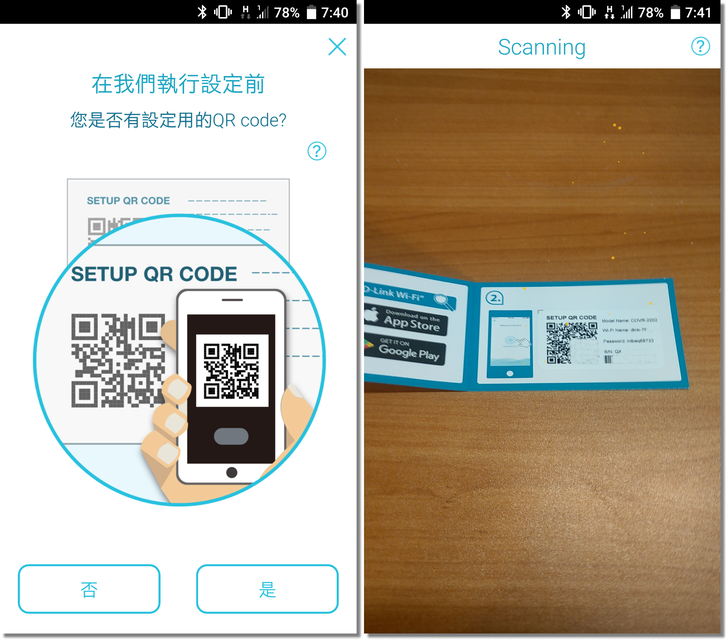
接下來的步驟看似繁瑣,不過其實只要一直按"下一步"就行了:
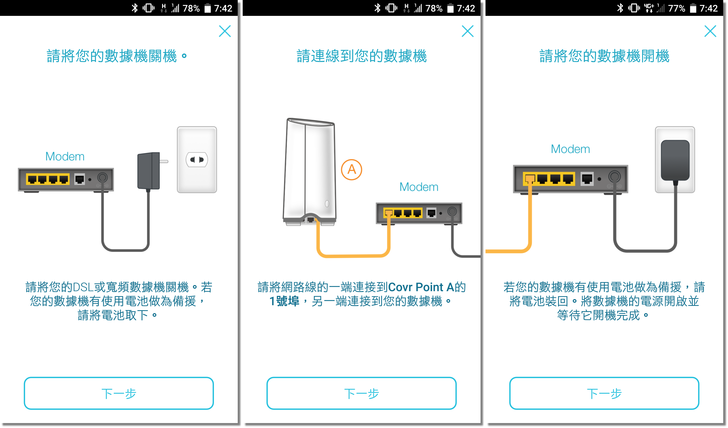
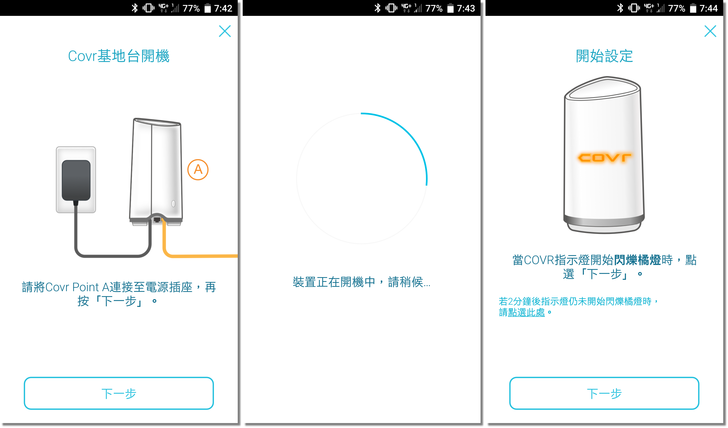
這時要打開手機的 Wi-Fi,並連接到指定的無線網路名稱。(如果沒正確地連上機器 Wi-Fi 才需進行此步驟)
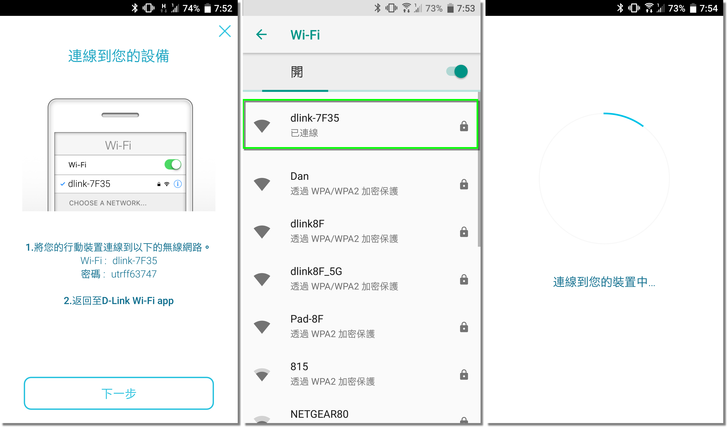
然後輸入相關資訊,包含撥號連線的 PPPoE 帳密、Wi-Fi 帳密(使用者自訂),以及未來要登入 D-Link 管理介面的密碼(使用者自訂)。
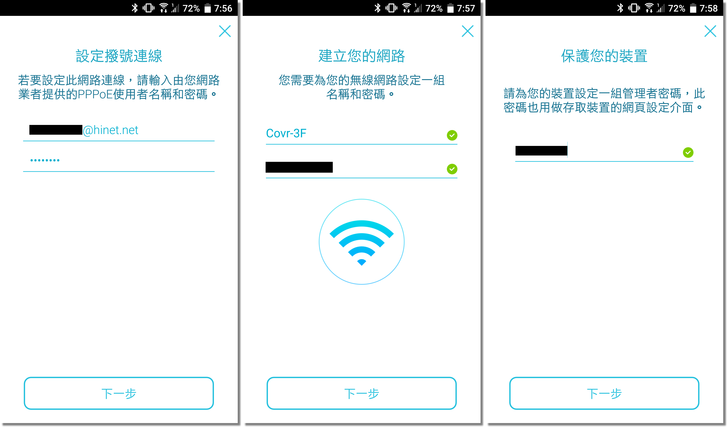
最後看到"Congratulations"就代表全部設定完成了,此時的 A Point COVR-2200 應維持白燈恆亮。
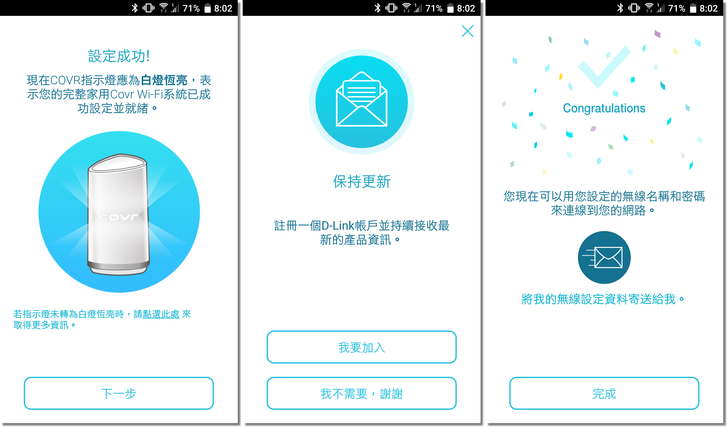
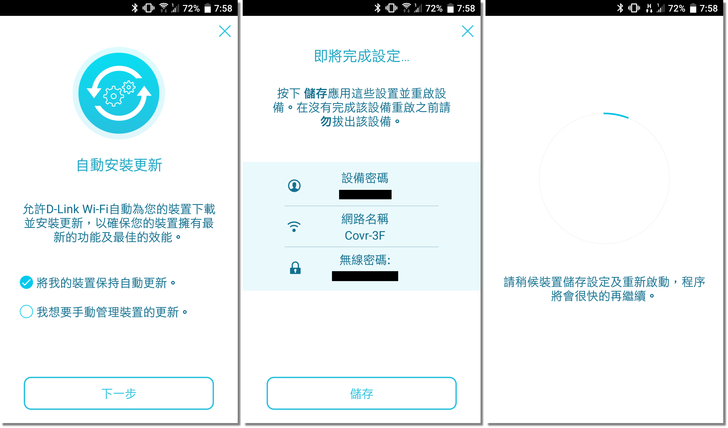
可能有些人會想說:「不會吧,那我另外一台還要全部重新設定嗎?」
完全不用!由於出廠時兩台路由器已完成配對,第二台 COVR-2200 只要接上電源,等待它自己去抓 A 路由器的設定資料就行了;設定完成後一樣會亮白燈,非常的淺顯易懂!
但是另外一台路由器能放多遠呢?這邊附上亮燈狀態指示:白燈恆亮、白燈閃爍和橘燈閃爍三種,使用者只要記得兩台 COVR-2200 都應該要 恆亮白燈 才正常。

以下列舉出 D-Link COVR-2202 三頻全覆蓋家用 Wi-Fi 系統的優點:
● Mesh Router 智能漫遊,打造無縫上網空間,連接最強的無線訊號,不再需要手動重新連網。
根據開頭的介紹,支援 Mesh 的 COVR-2202 擁有「無縫漫遊」,也就是在 Wi-Fi 訊號範圍內沒有瞬間斷線問題;以及能自動調整最佳路由路徑,也就是自動連線至最佳訊號。
● 內建六組高效能天線,搭配 High Power 高功率訊號放大器增強無線訊號,一組兩台訊號範圍可達170坪。
一台 COVR-2200 的訊號範圍是 100 坪,不過兩台為了要傳輸會有一部份訊號重疊,因此一組的訊號範圍可達170坪。
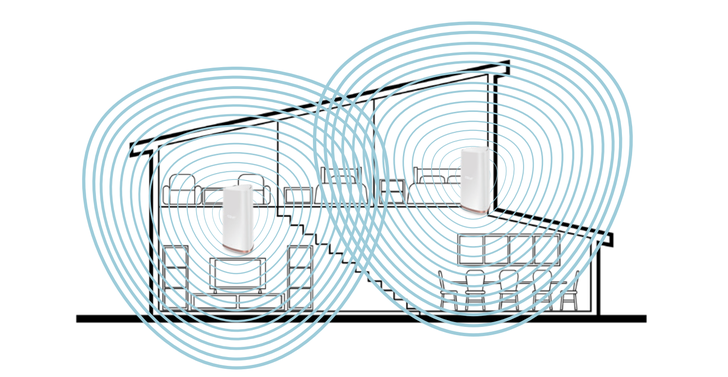
● 三頻同時發送 Wi-Fi 訊號,低干擾 / 傳輸快的 5G 專用無線延伸傳輸通道,提升無線訊號品質,讓居家連網更順暢。
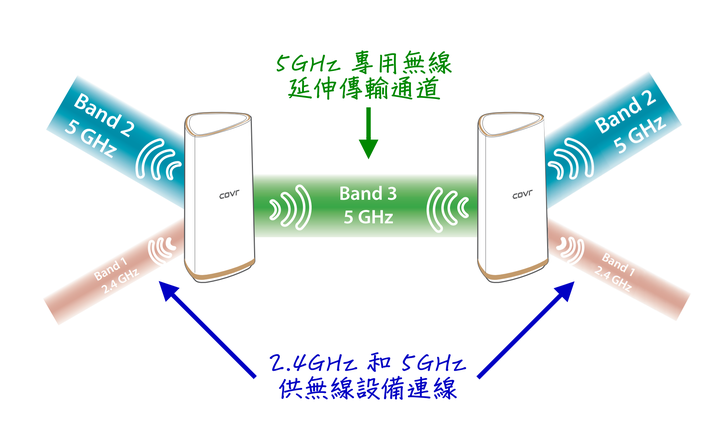
● 支援 120 個裝置同時連網,裝置再多也不怕。
如今家中的連網設備越來越多,除了手機平板、電腦等裝置,像筆者家中還有電視盒、NAS、智慧音箱、印表機、智慧插座、網路攝影機等設備。
● MU-MIMO 技術提升整體無線傳輸效能,多人同步高速傳輸。
最新的 MU-MIMO 技術 (Multi-User MIMO) 可同步提供多裝置高速傳輸作業,倍速提升無線傳輸效能!無論是 電腦筆電、手機平板、多媒體播放器或遊戲主機(前提是裝置要支援 MU-MIMO)等多個裝置同時連線時,以避免可能出現的天線閒置以及排隊塞車問題。
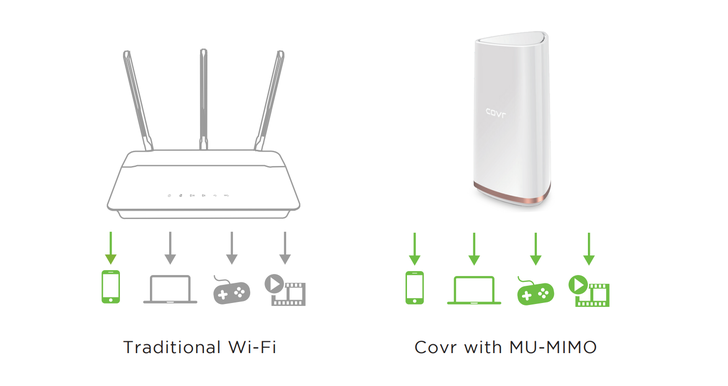
● 無線訊號狀態淺顯易懂。
無線訊號強弱可透過 LED 燈號指示找出最佳擺放位置。

● D-Link Wi-Fi app 透過手機或是平板 app 即可輕鬆設定並且管理 Covr,安裝步驟最簡單。
透過前面的設定教學,不用電腦打開瀏覽器來設定路由器,只要使用 D-Link Wi-Fi app 設定即可!
| COVR-2202 詳細評測 |
下圖是筆者家中的 COVR-2202 的接線配置。首先 Point A 的 COVR-2200 一孔接數據機、一孔接客廳的電腦;另外一台 COVR-2200 一孔接筆者房間電腦、一孔接房間的 NAS。跟文章開頭圖片不一樣的是,筆者房間的路由器走的是無線,不用從客廳的數據機拉一條網路線過來。
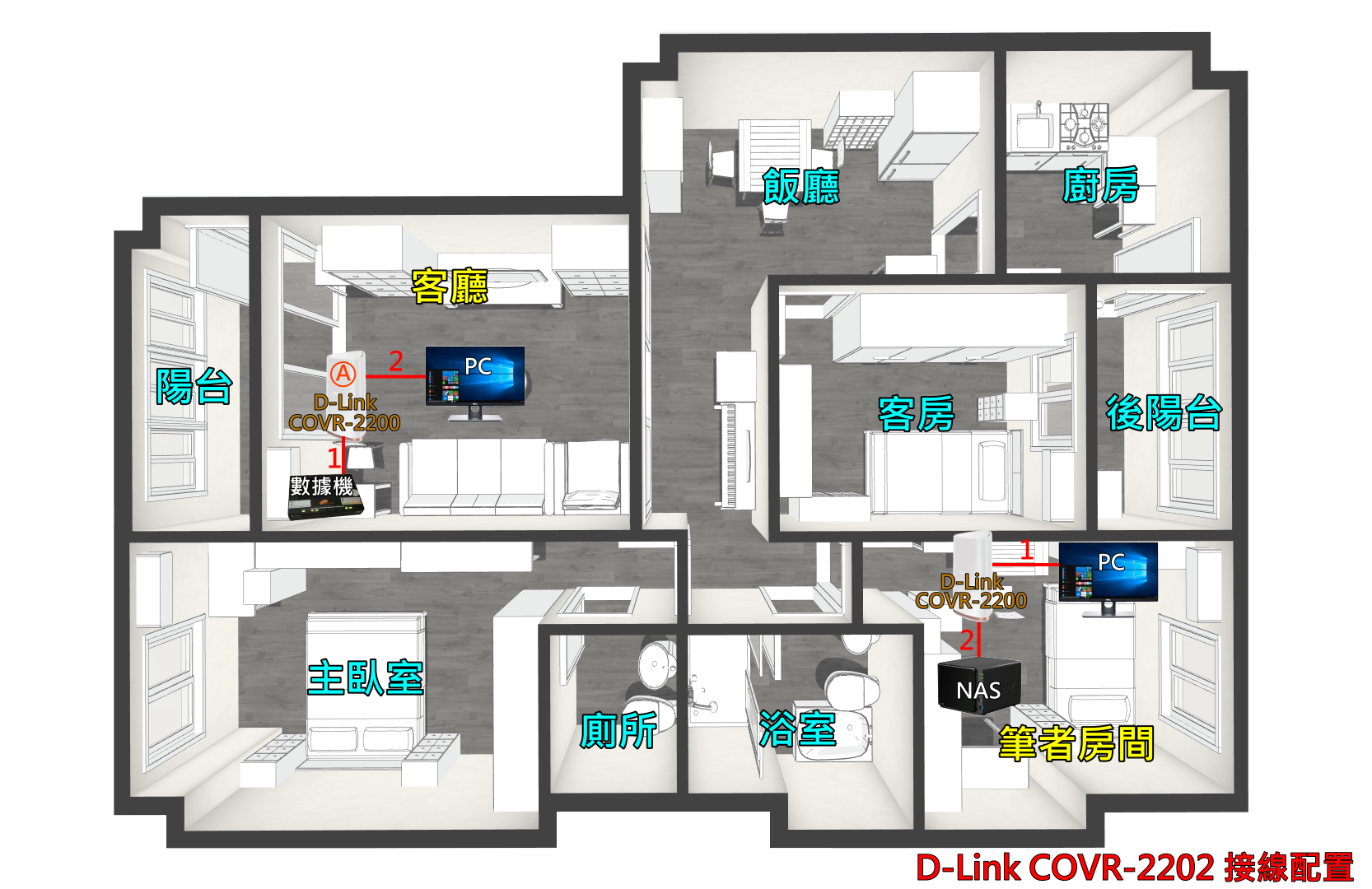
〔筆者房間電腦測速〕
首先測試兩台透過 5GHz 的無線傳輸,接線及測試如下:

因此我們要測試接在另一台 COVR-2200 的電腦網速如何,從下圖可知,其測試結果就和接實體線路差不多,網速為 93.98M / 39.37M;而行動裝置的測速也在理想值,速度為 92.1M / 39.3M。
PS. 家中網路為中華電信光世代 100M/40M,由於是 FTTB,走的是電話線路,下載速度最高只能到 94M。
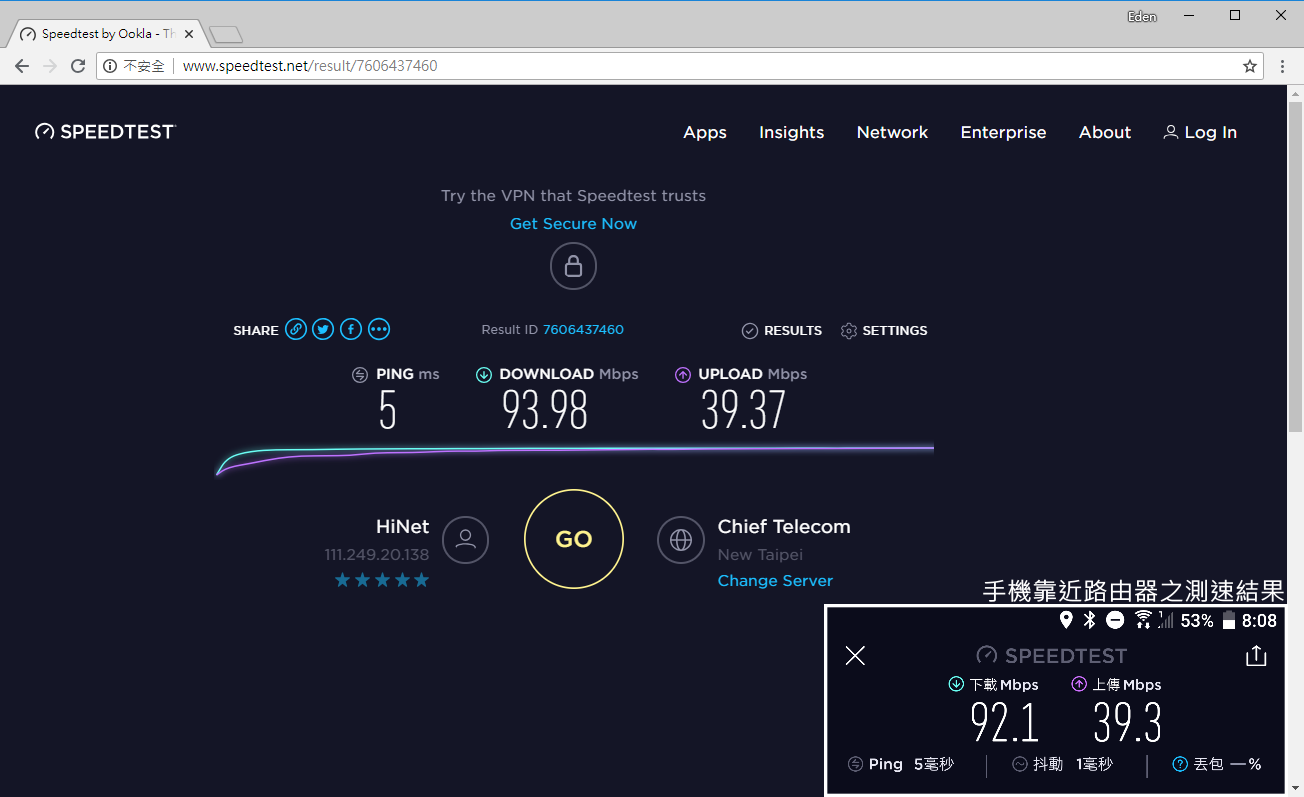
〔客廳電腦測試筆者房間 NAS 的傳檔速度,也就是測試兩台 COVR-2200 之間的 5GHz 實際頻寬〕
接著測試 5GHz 的無線傳輸頻寬大小,接線及測試如下:

因此我們要測試區網中透過 5GHz 無線傳輸,電腦和 NAS 的傳檔速度,從下圖可知,傳檔速度約 40 MB / 秒,換算後約 320 Mbps。
PS. 雖然兩台 COVR-2200 是用 5GHz 無線傳輸,理論速率為 866 Mbps,但因為距離關係,實際的速率只剩下 320 Mbps。
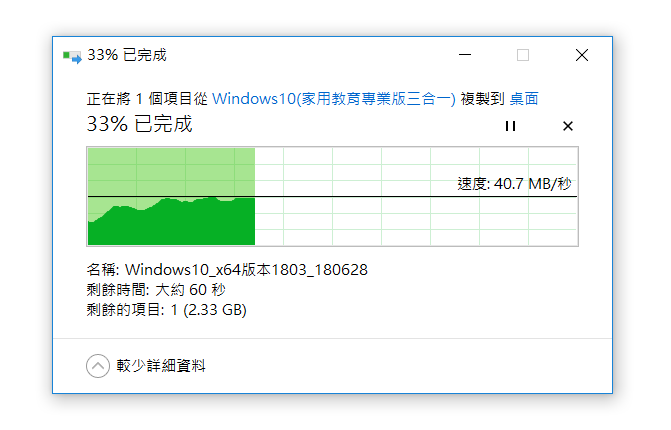
〔訊號範圍測試〕
D-Link COVR-2202 讓家中的 Wi-Fi 訊號均無死角;筆者也實測過家裡的訊號都能維持滿格, Wi-Fi 下載速度也有 80M 以上,非常穩定;而筆者實測在對街一樓的 Wi-Fi 訊號還有 94%(筆者的家在對面三樓),而測試速度看似不高,但如果架設另一台 COVR-2202 就能讓訊號做延伸,並提升無線網路速度。
因此,如果住在對街的家庭各放一台 COVR-2200 在陽台,就能讓兩家都有 Wi-Fi 可用!
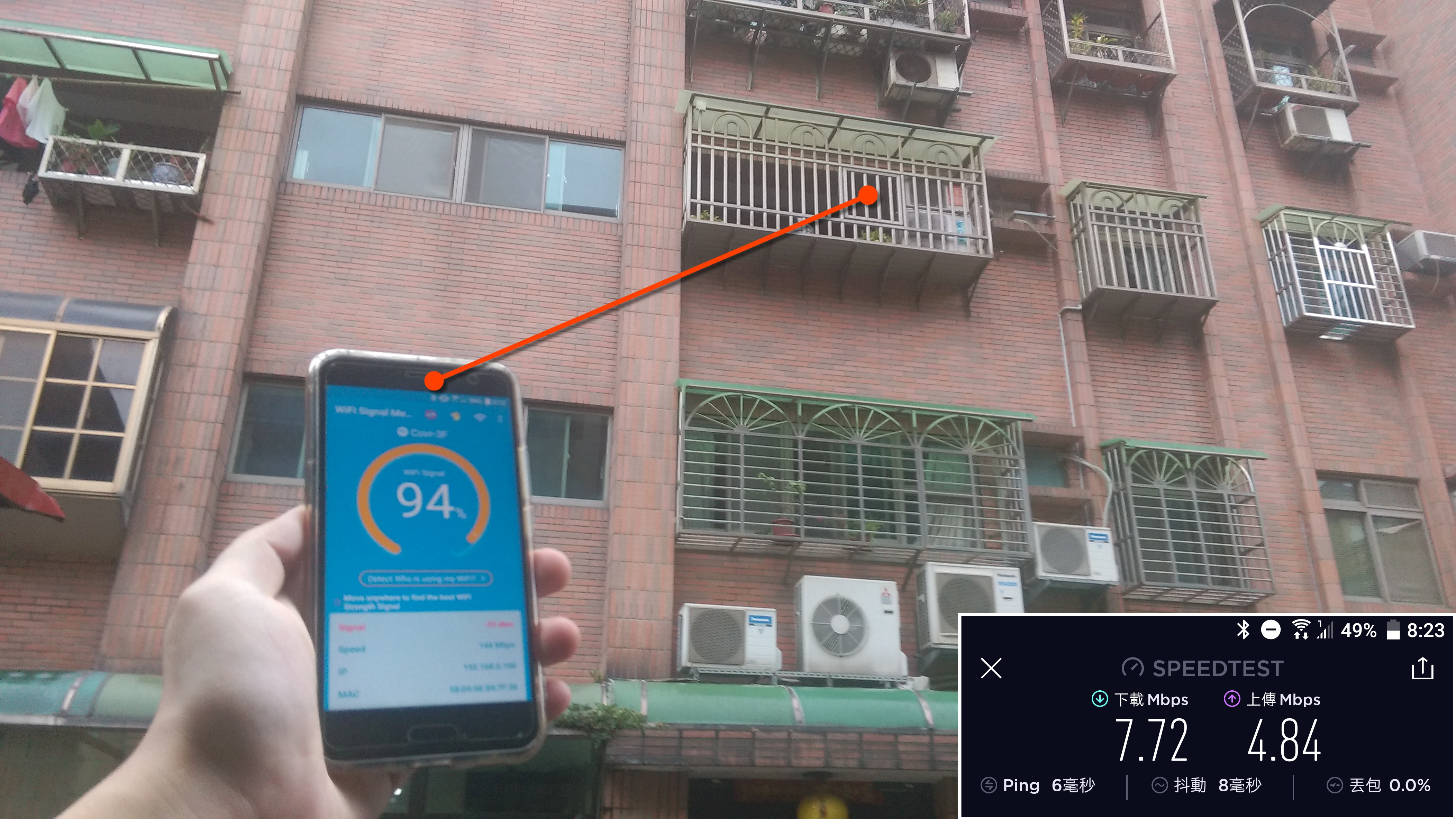
至於垂直訊號,由於筆者的家在三樓,在逃生梯四樓半的地方,Wi-Fi 訊號有 82 %;但 Wi-Fi 速度測試下來並不太理想,大約只有 15M,因此可以將另一台 COVR-2200 接在這裡讓訊號延伸,以提升無線網路速度。
由此可見,如果是一個家中有四層樓的透天厝,COVR-2200 分別擺在一樓和三樓,就能讓四層樓都有 Wi-Fi 訊號!
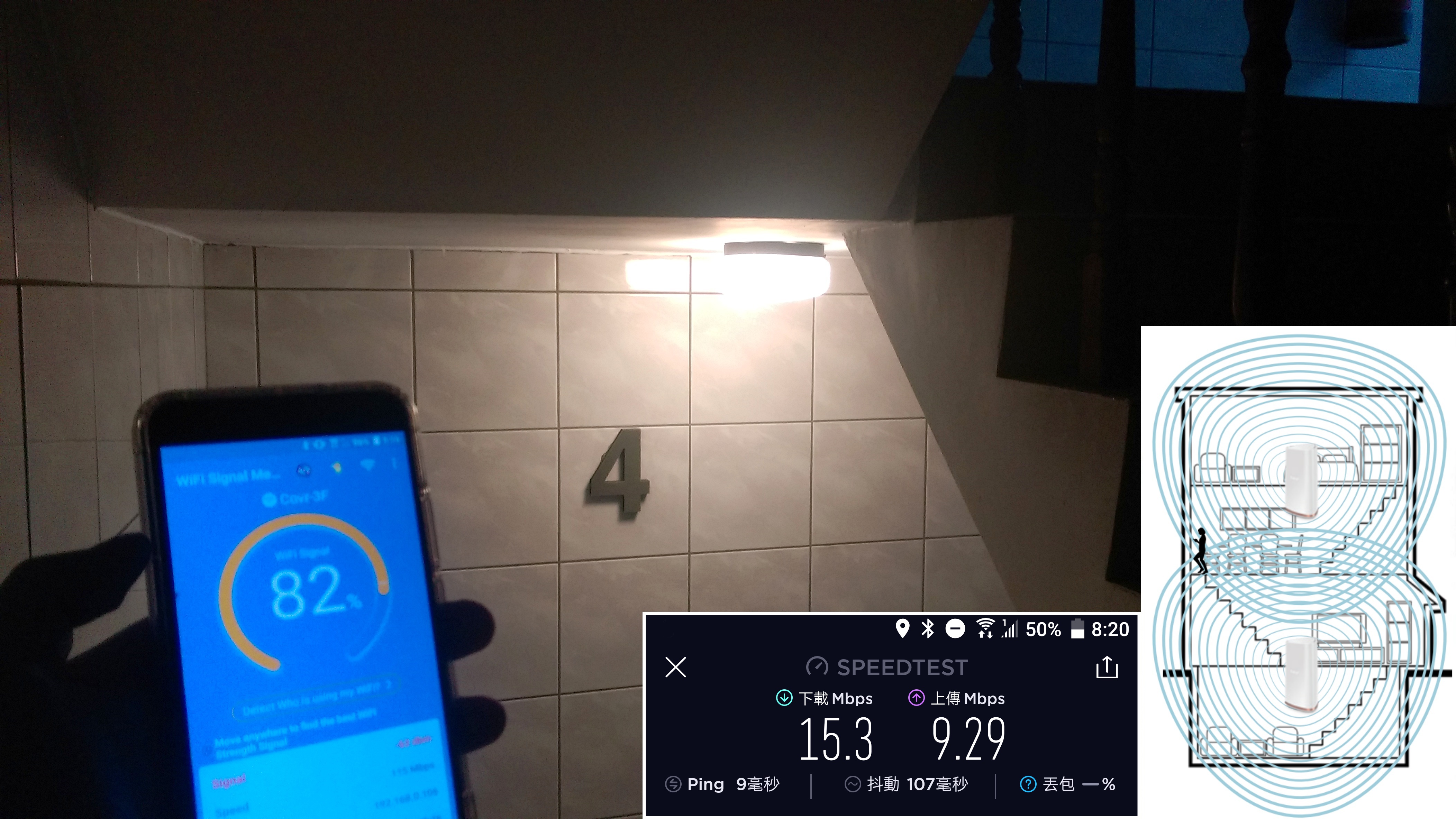
〔D-Link Wi-Fi app〕
D-Link COVR-2200 的所有初始設定都能於 D-Link Wi-Fi app 上執行,設定完後的主畫面顯示如下:
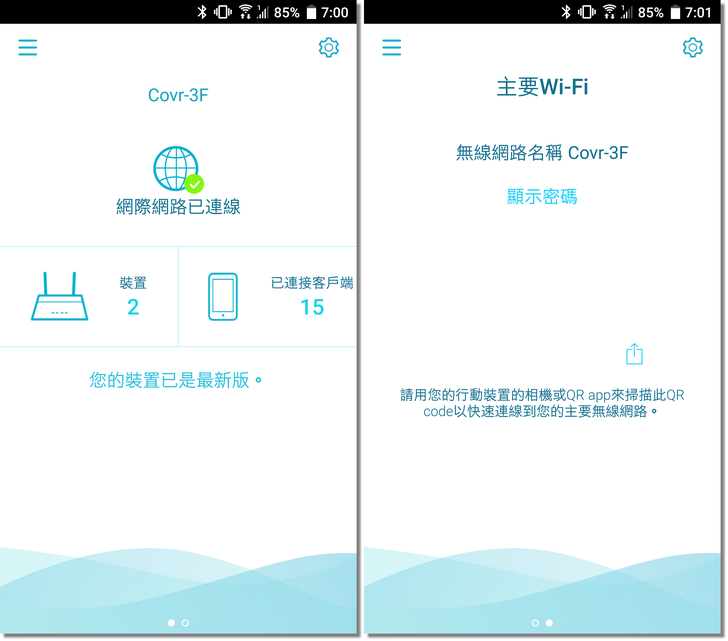
點開設定畫面,app 僅提供一些路由器最常用的功能,像是更改 Wi-Fi 密碼、設定訪客無線網路、查看已連線裝置等,而較專業的設定還是要打開瀏覽器輸入 192.168.0.1 來設定;在"管理"頁面能看到裝置相關資訊。
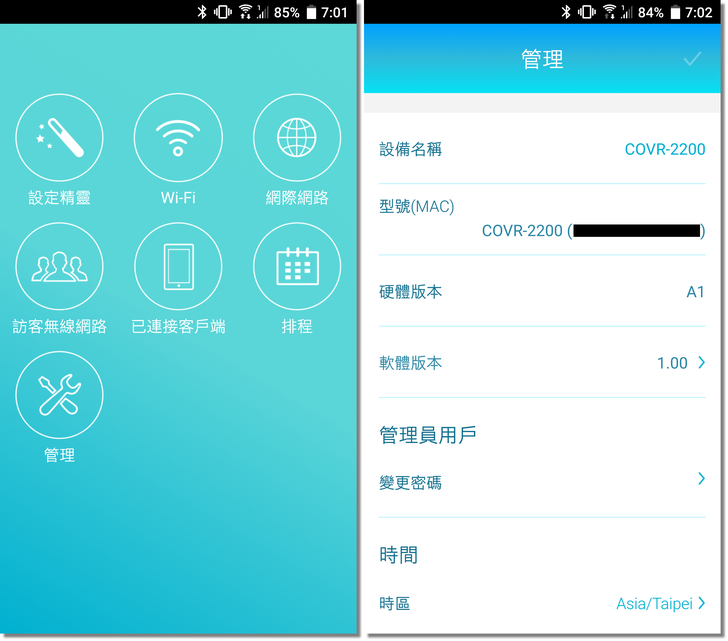
這邊筆者介紹一個比較實用的功能,就是 Wi-Fi 排程功能,例如家長不想讓小孩在晚上 10 點到隔天早上六點上網,就可以透過下圖來設定。
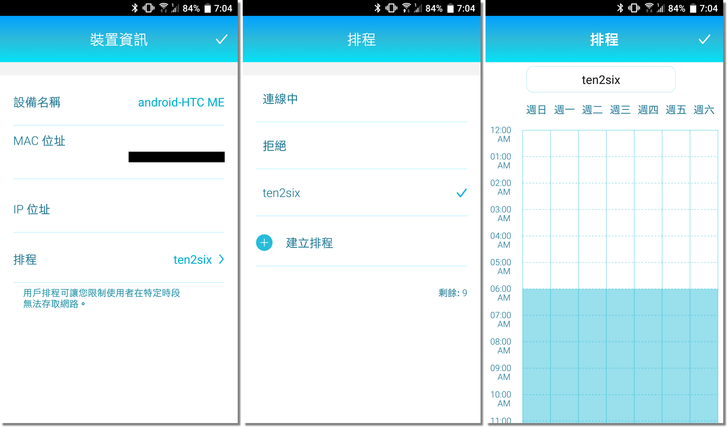
| COVR-2202 應用 |
過去筆者家中架設兩台不同的路由器,如果房間電腦要印東西,就必須用 USB 網卡去切換到客廳的網路(因為印表機和客廳網路在同一網域中),十分麻煩;可是現在使用 COVR-2202 後,全家都在同一個區網中,因此在房間就能直接進行列印了。
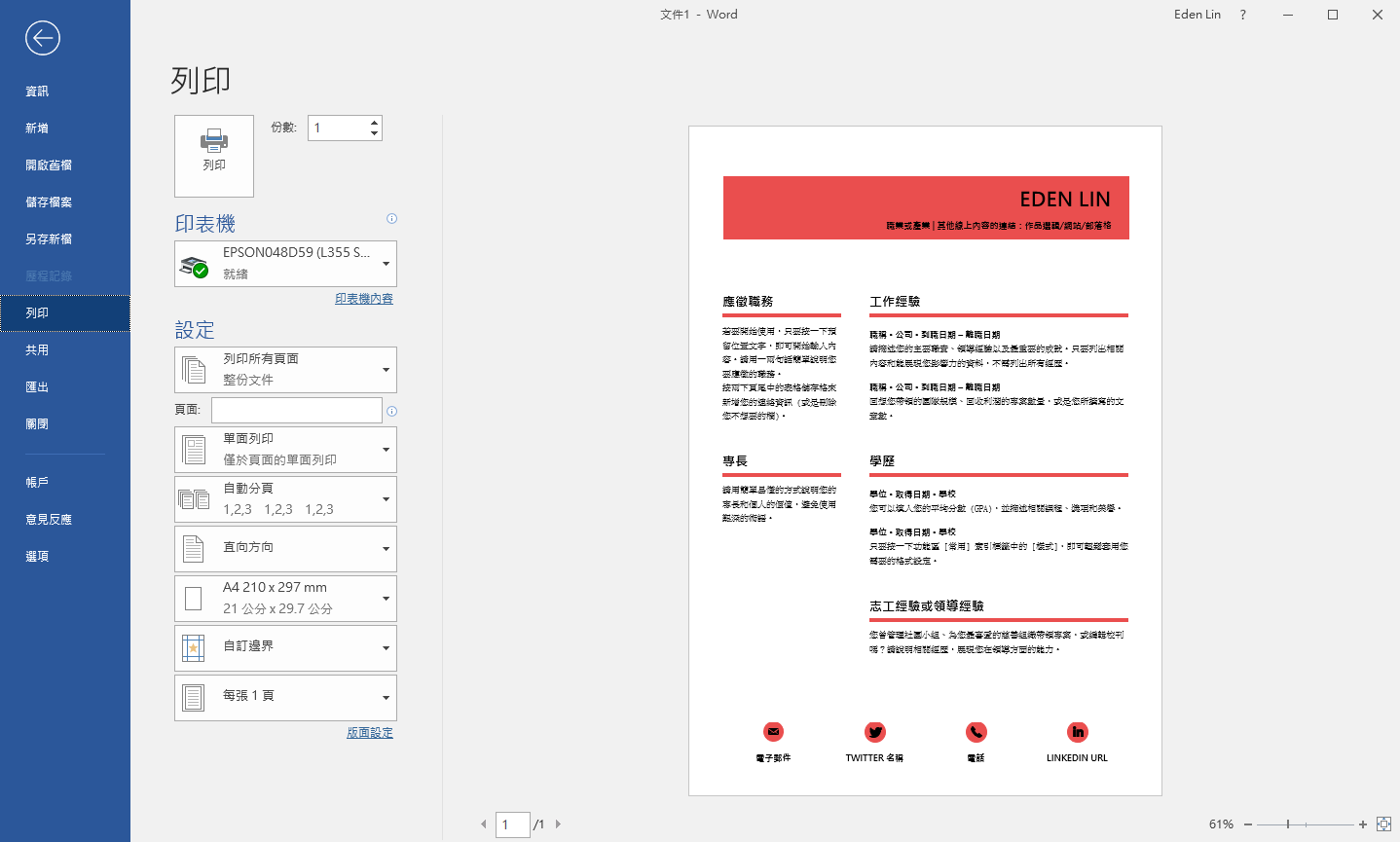
另外,如果有影片要投放到電視上,目前筆者是使用 Chromecast 來投放,不過也是要在同一個區網內才能看到投放按鈕;而現在只要使用房間電腦,就能控制客廳電視要投放什麼影片了,非常方便。
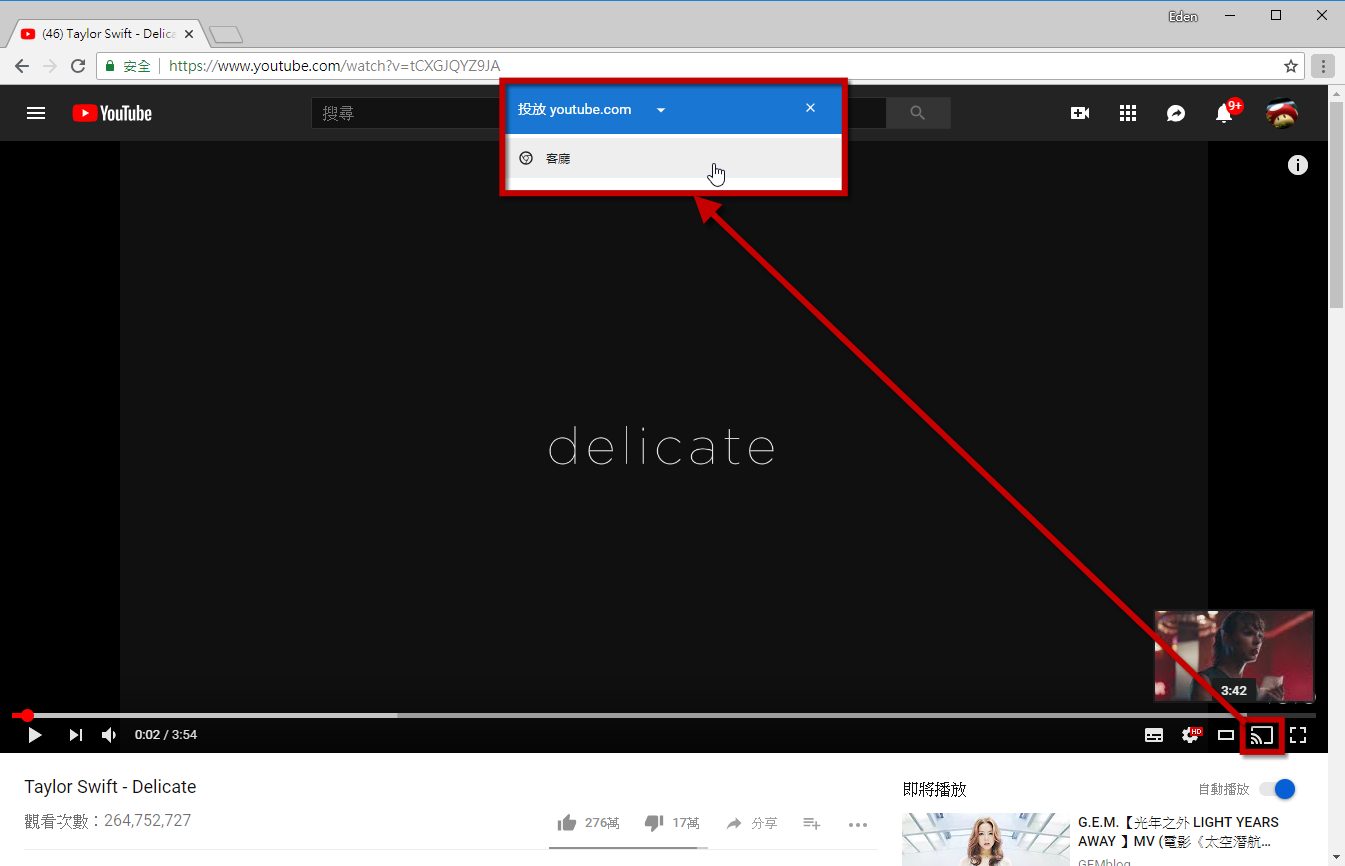
也許有些人會有以下問題,就是自己在房間內打線上遊戲,但是家人在看影片、載 BT,有時候電腦就因為這樣突然爆 ping 或沒有網路,此時透過"QoS 引擎",把電腦的流量優先權調到最高。
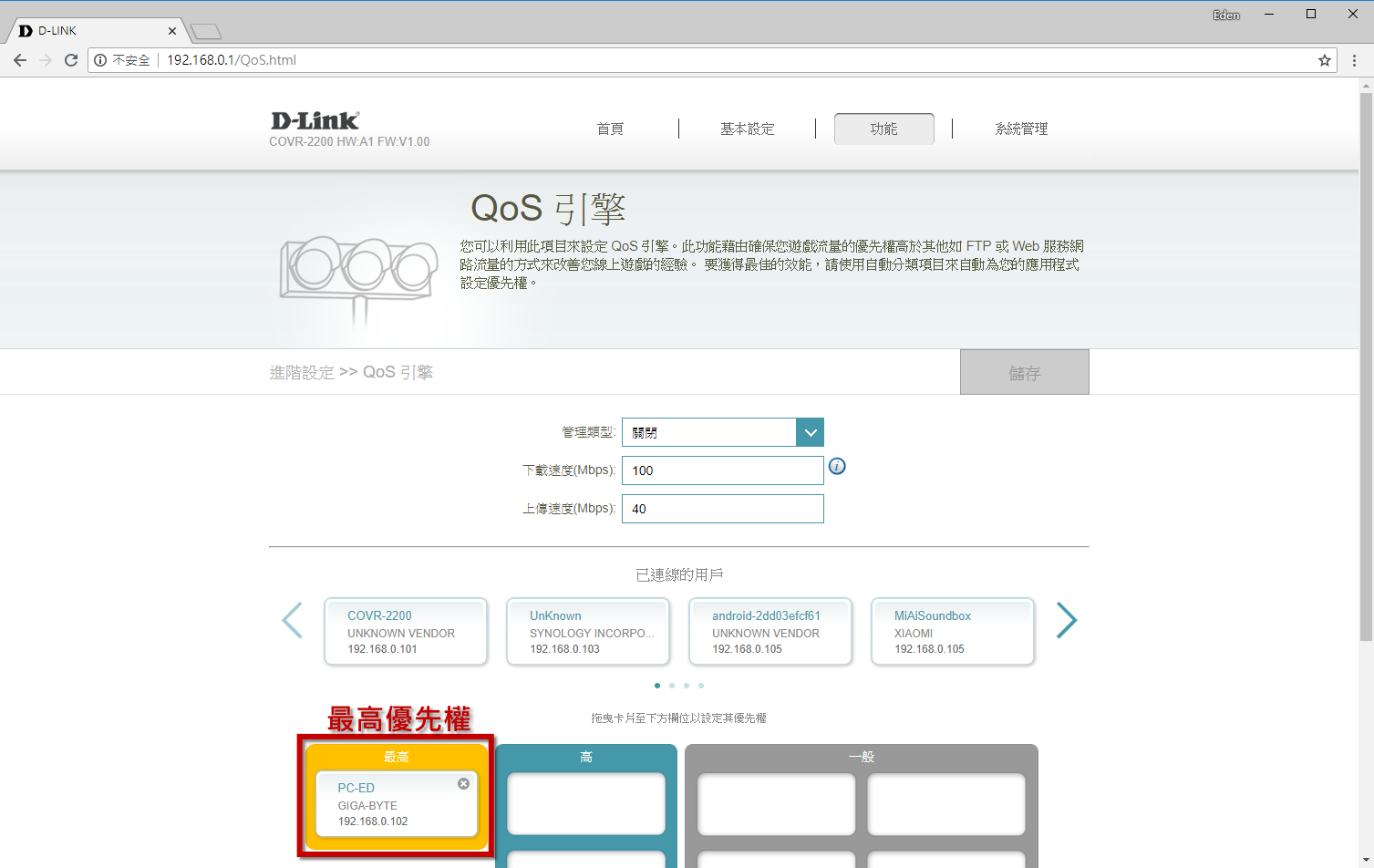
而即時對戰的手機遊戲如:傳說對決、皇室戰爭等,Wi-Fi 訊號不能中斷非常重要,但是現在本人可以在玩遊戲的時候從客廳走回房間,或是去廁所蹲個馬桶都沒有斷網問題。

最後,下面的影片為 COVR-2200 自動調整至最佳的路由演示,從影片可以看到,筆者從一台 COVR-2200 走到另一台 COVR-2200,其 Wi-Fi 訊號強度從 100% 降至 81% → 72% → 60%,接著再提升回 100%,中間切換過程完全沒有斷訊。
D-Link 友訊科技是一間台灣品牌的公司,該公司著重於該網通產品的設計與開發,像是這台 COVR-2202 就榮獲了 CES 2018 創新大獎 (CES 2018 Innovation Awards Honoree),代表 D-Link 的產品不論在創新、功能、設計等方面皆一應俱全。而 COVR-2202 採用最新三頻的 Mesh 網狀網路技術,除了能夠支援大量裝置同時上網,並提供高品質的連線,讓用戶不再為 Wi-Fi 覆蓋率或死角等問題而苦惱。
在這一星期的測試,最讓本人驚訝的是,筆者房間的電腦網路非常穩定、玩遊戲時沒有爆 ping,且測速也都在理想的速度 94M/40M。畢竟兩台 COVR-2200 走的是「專用」的 5GHz 無線通訊,也就是沒有牽一條實體網路到房間中,能有這樣的連線品質實在是令人驚訝!另外一個印象深刻的事情就是,無線訊號涵蓋範圍非常廣,現在在家中的各個角落,不管是離路由器較遠的廚房,還是在密閉空間的廁所,基本上網路訊號都是滿格狀態!
而這台 D-Link COVR-2202 不僅訊號廣、連線又非常穩定穩定,筆者也推薦以下客群來使用:
● 大坪數的家庭:不管是百坪以上的豪宅、或是 2~4 層樓以上的透天厝都適合。
● 多隔間的地方:例如把一個大空間隔了許多小房間的場所。
● 活動會場:像是黑客松、工作坊等需要多裝置連線的場地。
● 開放式的戶外空間:例如三合院、農場、露天式活動會場等戶外空間。
● 電腦需要接有線網路,但又有「牽線困難」的問題,像是隔兩層樓不好牽、礙於美觀不想牽等原因。
● 不希望家裡有任一個角落收不到 Wi-Fi 訊號、或是上個廁所,無線網路就會不穩。
● 常玩即時對戰類型的手遊、用行動裝置看劇的人。
最後不得不說,D-Link COVR-2202 看起來完全不像是路由器! 筆者第一眼看到,還以為是一台智慧音箱呢!因為網路線和電源線都藏到了機器背面底部,加上正面還會發光的"COVR" logo,讓路由器也擁有了自己的美學!

本文同步分享至:
1. Facebook
2. Google+
3. Twitter
4. Plurk
5. LinkedIn
6. mobile01
7. 巴哈姆特
8. 痞客邦
9. Blogger
10. SOGO論壇
11. 天空部落TIAN
12. 捷克論壇JKF
13. P2P101論壇
14. udn部落格
15. 卡提諾論壇
16. 隨意窩Xuite
17. HD.Club 精研視務所
18. MyChat數位男女論壇
19. XFastest
20. NOTP部落格
21. ED Blog



